3 שיטות בדוקות לתיקון קוד שגיאת וידאו 0xc00d5212
אם אתה תקוע עם ה שגיאה 0xc00d5212 קוד בזמן צפייה בסרטונים, אתה לא לבד. מדריך זה כאן כדי לעזור לך להבין מה המשמעות של שגיאה זו, וחשוב מכך, כיצד לתקן אותה. בעזרת השיטות המתוארות במדריך זה, תהיו מצוידים להתמודד עם השגיאה 0xc00d5212 ולחזור ליהנות מהתוכן המועדף עליכם בצורה חלקה. בואו נקפוץ לפתרונות פשוטים כדי לשים קץ להפרעות וידאו מעצבנות.
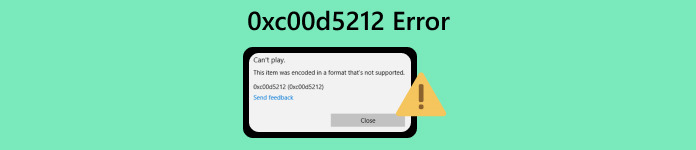
חֵלֶק. 1 מהו קוד השגיאה 0xc00d5212
קוד שגיאה 0xc00d5212 הוא בעיה ספציפית המתעוררת בעת ניסיון לנגן קבצי AVI. השגיאה מסמלת אתגרים פוטנציאליים הקשורים לקודקים של אודיו ווידאו בתוך הקובץ או מצביעה על פגיעה בקובץ. בעיה זו נתקלת בדרך כלל כאשר מנסים להפעיל קבצי וידאו בפורמטים כגון AVI, MOV, MKV ו-MP4. כדי לטפל בשגיאה זו, יש צורך לנקוט בפעולות מתקנות, כגון עדכון מנהלי התקנים של מתאם תצוגה, אשר עשויות לפתור בעיות הפעלה. בנוסף, הבטחת ההתקנה או העדכון של רכיבי ה-codec של האודיו והווידאו הנדרשים עבור פורמט הקובץ הספציפי חיונית לפתרון קוד השגיאה 0xc00d5212 ולהבטחת הפעלת וידאו חלקה.
חֵלֶק. 2 כיצד לפתור שגיאה 0xc00d5212?
אל תדאג! מכיוון שישנן שיטות שונות לפתרון שגיאה 0xc00d5212. מדריך זה נועד לצייד אותך בכלים לשחזר הנאה חלקה מווידאו במערכת שלך.
שיטה 1: שימוש ב-FVC Video Repair
אחת השיטות היעילות ביותר לפתרון שגיאה 0xc00d5212 היא באמצעות תיקון וידאו. כלי זה נועד לפתור בעיות הקשורות לבעיות קבצי וידאו, כגון בעיות של שחיתות או תאימות. לכן, אם נתקלת בשגיאה 0xc00d5212, פעל לפי השלבים המפורטים להלן כדי לתקן את הבעיה.
שלב 1. ראשית, במכשיר שלך, הורד כלי התוכנה FVC Video Repair. לאחר שתסיים, התקן אותו.
הורדה חינמיתעבור Windows 7 ואילךהורדה מאובטחת
הורדה חינמיתעבור MacOS 10.7 ואילךהורדה מאובטחת
שלב 2. אל תתבלבלו משני הכפתורים. כדי להוסיף את קובץ הווידאו המציג את השגיאה 0xc00d5212, לחץ על כפתור פלוס אדום. כדי להוסיף את הסרטון לדוגמה, לחץ על כחול פלוס לַחְצָן.
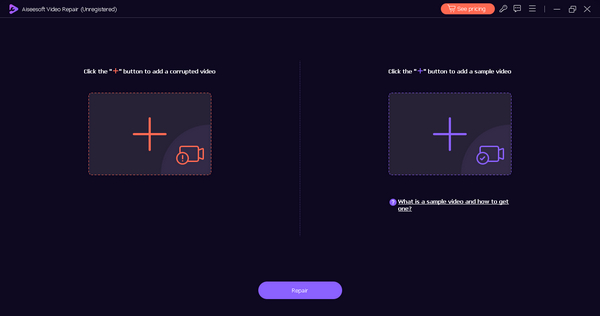
שלב 3.לאחר מכן, לחץ על כפתור תיקון. התוכנה תטפל בתהליך התיקון של קובץ הווידאו שלך.
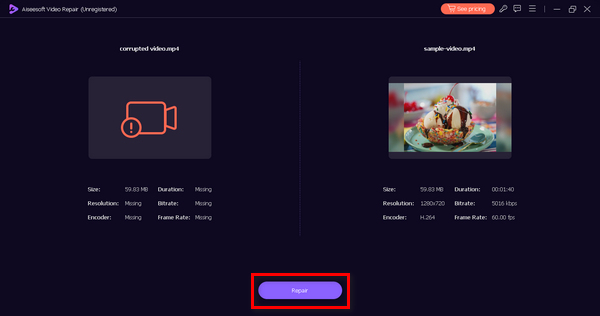
שלב 4. לאחר שתסיים, תוכל להציג אותו בתצוגה מקדימה על ידי לחיצה על לחצן תצוגה מקדימה כדי לראות אם השגיאה 0xc00d5212 נפתרה.
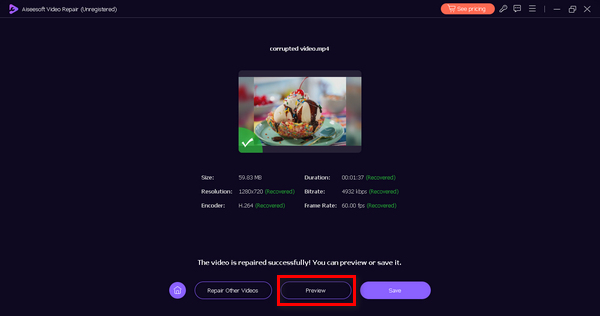
FVC Video Repair הוא כלי מומלץ לכולם, במיוחד אלה שחווים שגיאות בעת הפעלת הסרטונים שלהם. עם הממשק הידידותי למשתמש והניווט הקל להבנה, לעולם לא תוכל לטעות באחזור הסרטונים שלך עם הכלי הזה. אז כדי לפתור את השגיאה 0xc00d5212, נסה את הכלי הזה עכשיו!
שיטות 2: עדכון מתאמי תצוגה
מנהלי התקנים של מתאם תצוגה מיושנים או לא תואמים יכולים לתרום לבעיות בהפעלת וידאו, מה שמוביל לשגיאה 0xc00d5212. מנהלי התקנים אלה ממלאים תפקיד מכריע בהקלת האינטראקציה בין החומרה של המכשיר שלך לבין האלמנטים החזותיים של תוכן מולטימדיה.
כאשר מנהלי התקנים אלה מיושנים או אינם תואמים, זה עלול לגרום לשיבושים במהלך הפעלת וידאו. טיפול בבעיה זו מחייב גישה מקיפה, תוך התמקדות בעדכון והבטחת התאימות של מנהלי ההתקן של מתאם התצוגה שלך כדי לשפר את חוויית השמעת הווידאו הכוללת. פתרון זה עובד גם כאשר אתה פוגש שגיאות וידאו אחרות כמו שגיאה 0xc10100bf, 224003 ועוד.
עם זה, בצע את השלבים שלהלן כדי לעדכן את מתאמי התצוגה שלך בקלות.
שלב 1. במכשיר שלך, חפש מנהל התקן בכרטיסיית החיפוש שלך ב-Windows.
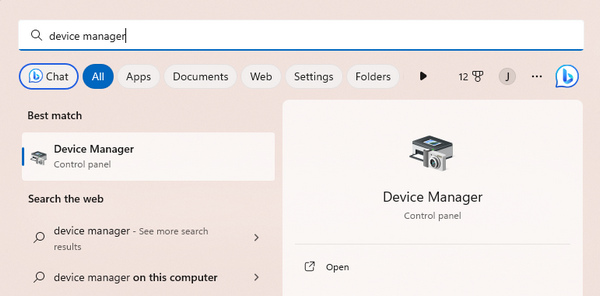
שלב 2. לחץ על עדכן את מתאם התצוגה.
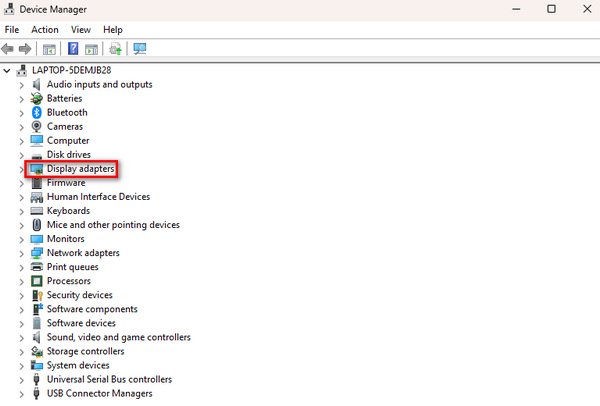
שלב 3. כדי לעדכן את מתאם התצוגה, לחץ לחיצה ימנית עליו ולחץ עדכן דרייבר.
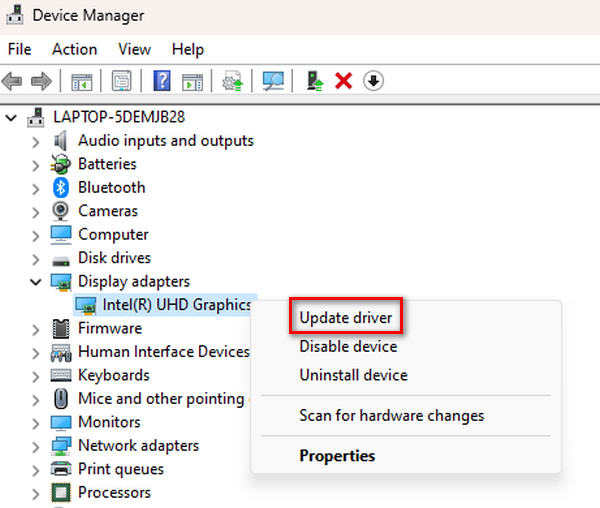
שלב 4. עכשיו, לחץ על חפש אוטומטית מנהל התקן.
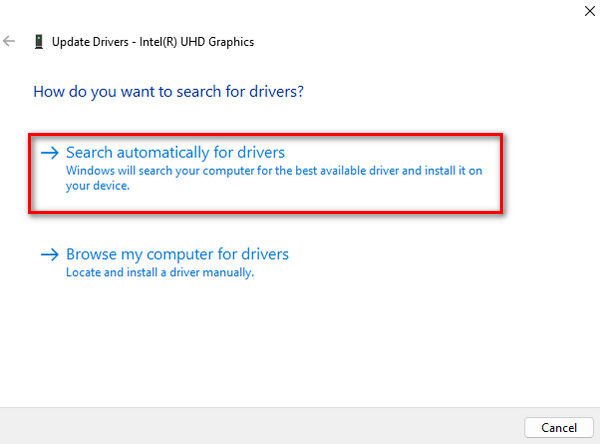
זה יחפש אוטומטית מנהל התקן מעודכן חדש ויתקין אותו במכשיר שלך.
שיטה 3: התקנת Codec וידאו
Codec הם כלים שעוזרים למחשב שלך להבין ולנגן סרטונים. כאשר אתה רואה את השגיאה 0xc00d5212 וסרטונים לא יופעלו, זה אומר שיש סוג של אי התאמה בשפה. הורדת רכיבי codec היא כמו לתת למחשב שלך את הכלים הנכונים להבין ולהפעיל את הסרטונים כראוי. זה תיקון פשוט. פשוט בצע את השלבים הבאים כדי לגרום לסרטונים שלך לעבוד בצורה חלקה.
שלב 1. התחל בלחיצה על חלונות לחצן במחשב שלך כדי לפתוח את תפריט התחל. לאחר מכן, הקלד חנות מיקרוסופט לתוך סרגל החיפוש ובחר בו.
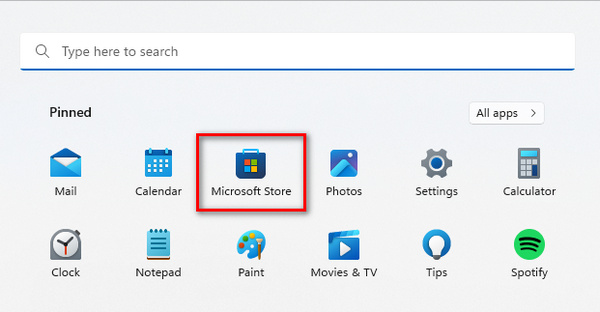
שלב 2. פעם אחת ב-Microsoft Store, תראה שורת חיפוש. הקלד את שם ה-codec או תוסף הווידאו שאתה צריך.
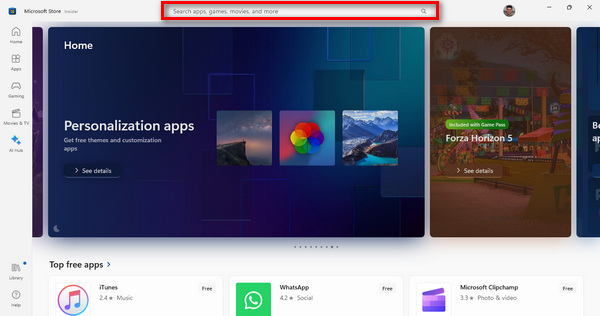
שלב 3. לאחר מציאת ה-codec או ההרחבה הדרושים, לחץ עליו כדי להתקין.
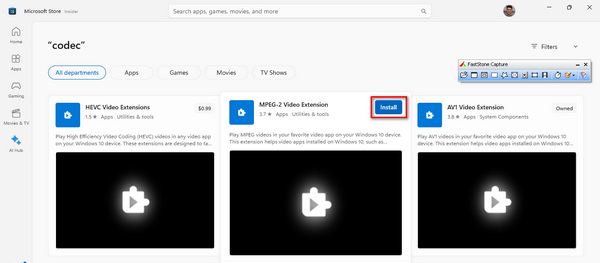
לאחר השלמת ההתקנה, פתח את נגן מדיה ולהפעיל את הסרטון שלא ניתן היה להפעיל בעבר. שלב זה חיוני כדי להבטיח שהסרטון יפעל כעת בצורה חלקה ללא בעיות.
חלק 3. שאלות נפוצות לגבי השגיאה 0xc00d5212
היכן ניתן להתקין קודקים בחינם לווידאו?
אתה יכול להתקין קודקים בחינם לסרטונים ממקורות מוכרים שונים באינטרנט. כמה אפשרויות פופולריות כוללות את Microsoft Store, שבה אתה יכול למצוא מגוון של רכיבי קודקים עבור Windows, ואתרים מהימנים המציעים חבילות קודקים. ודא שאתה מוריד ממקורות אמינים כדי למנוע סיכוני אבטחה פוטנציאליים.
האם החלפת נגן מדיה יפתור את קוד השגיאה?
שינוי נגן המדיה שלך אכן יכול להיות פתרון לקוד השגיאה 0xc00d5212. נגני מדיה שונים מגיעים עם רכיבי codec מובנים, ומעבר לכזה שתומך במגוון רחב יותר של פורמטים או בעל ספריית קודקים נרחבת יותר עשוי לפתור בעיות תאימות ולהקל על השגיאה. VLC, למשל, ידועה בתמיכה המקיפה שלה ב-codec.
מה לעשות אם VLC מראה בעיית codec חסר?
אם VLC מציג בעיית codec חסרה, אתה יכול לנקוט במספר צעדים כדי לטפל בה. ראשית, שקול לעדכן את הכלי הזה לגרסה העדכנית ביותר, שכן מהדורות חדשות יותר כוללות לעתים קרובות קודקים נוספים. לחלופין, הורד והתקן את ה-codec הספציפי שהוא מציין שחסר. כלי זה מספק בדרך כלל מידע על ה-codec החסר, מה שמקל על זיהוי ופתרון הבעיה. בנוסף, בחינת ההעדפות/הגדרות של VLC עבור תצורות codec עשויה להציע פתרונות לבעיית ה-codec החסרה.
האם המרת הסרטון לפורמט אחר יכול לתקן את השגיאה 0xc00d5212?
כן. המרת הסרטון לפורמט אחר הוא פתרון פוטנציאלי לשגיאה 0xc00d5212. אם השגיאה נגרמת מבעיות תאימות עם פורמט הווידאו הנוכחי, המרתו לפורמט נתמך יותר יכולה לפתור בעיות השמעה. השתמש בכלי המרת וידאו כמו FVC Video Converter Ultimate כדי לשנות את הפורמט, תוך הבטחת תאימות עם נגן המדיה שבחרת.
כיצד אוכל לזהות את ה-codec הדרוש לקובץ וידאו?
כדי לזהות את ה-codec הדרוש לקובץ וידאו, אתה יכול להשתמש בתוכנת נגן מדיה או בכלים מקוונים. נגני מדיה כמו VLC מציגים לעתים קרובות מידע קודקים במדורי ההגדרות או המאפיינים שלהם. כלים מקוונים כגון אתרי זיהוי קודקים יכולים לנתח את קובץ הווידאו ולספק מידע על רכיבי ה-codec הנדרשים. הכרת ה-codec הספציפית הדרוש מאפשרת לך להוריד ולהתקין אותו, תוך טיפול בבעיות הפעלה פוטנציאליות.
סיכום
עכשיו שאתה מבין מה ה שגיאה 0xc00d5212 הקוד הוא וכיצד לפתור אותו. אין שום סיבה שתתנו לדבר הזה לקרות שוב. עם FVC Video Repair ושיטות אחרות המוזכרות בפוסט, אתה יכול בקלות לפתור את הבעיה הזו.
אל תתנו לשיהוקים טכניים להפריע לבידור שלכם. נצל את השיטות הללו ותחווה הפעלת וידאו ללא בעיות במכשיר שלך.
הורדה חינמיתעבור Windows 7 ואילךהורדה מאובטחת
הורדה חינמיתעבור MacOS 10.7 ואילךהורדה מאובטחת



 ממיר וידאו אולטימטיבי
ממיר וידאו אולטימטיבי מקליט מסך
מקליט מסך


